O YouTube Premium é um serviço de subscrição que proporciona aos seus utilizadores uma série de vantagens, tais como a visualização de vídeos sem anúncios, a reprodução em segundo plano, a possibilidade de descarregar conteúdo para visualização offline, o acesso a produções originais do YouTube e funcionalidades futuras. Esta assinatura também inclui o YouTube Music, permitindo que os subscritores desfrutem de música sem interrupções, descarreguem faixas para ouvir offline e reproduzam-nas em qualquer lugar. Este artigo aborda especificamente o plano familiar do YouTube Premium, explicando como tirar o máximo partido desta modalidade, como adicionar membros da família à sua conta Google, como sair de um grupo familiar no YouTube e como qualquer pessoa pode abandonar um grupo familiar no Google. Vamos explorar tudo isso em detalhe!
O que é o Plano Família do YouTube Premium?
O YouTube Premium disponibiliza planos com duração de 1, 3 e 12 meses a preços acessíveis para utilizadores individuais. Existe também um plano para estudantes, que requer verificação da sua condição académica, válida por um ano. Adicionalmente, o plano familiar permite adicionar até cinco membros com 13 anos ou mais. Vamos analisar mais a fundo o que envolve este plano familiar.
O que é o Plano Familiar do YouTube?
O YouTube Family é uma modalidade de subscrição premium que permite aos utilizadores e a até cinco membros da sua família desfrutar dos benefícios do YouTube Premium. Estes benefícios incluem a visualização de vídeos e a audição de música sem anúncios no YouTube, a reprodução de vídeos e música em segundo plano, acesso imediato a produções originais do YouTube assim que são lançadas, a capacidade de descarregar conteúdo para acesso offline e acesso antecipado a funcionalidades futuras. Para novos subscritores premium, os primeiros três meses são oferecidos gratuitamente.
Vale a pena o Plano Familiar do YouTube Premium?
Sim, o plano familiar do YouTube Premium é um investimento que compensa. Permite que você e até cinco membros da sua família (com 13 anos ou mais) beneficiem das vantagens do YouTube Premium por um preço mensal razoável de $11,9, o que representa uma ótima relação custo-benefício em comparação com o plano individual. Se tem uma família ou um grupo de amigos que usam muito o YouTube, este plano é, sem dúvida, uma excelente opção.
Como Alterar o seu Plano do YouTube Premium
Para alterar o seu plano do YouTube Premium, siga os passos abaixo:
Nota: Certifique-se de que está conectado à sua conta do YouTube que tem uma assinatura Premium ativa antes de seguir os passos.
1. Abra a aplicação YouTube no seu dispositivo Android ou iOS.
2. Toque no ícone do seu perfil no canto superior direito da tela.
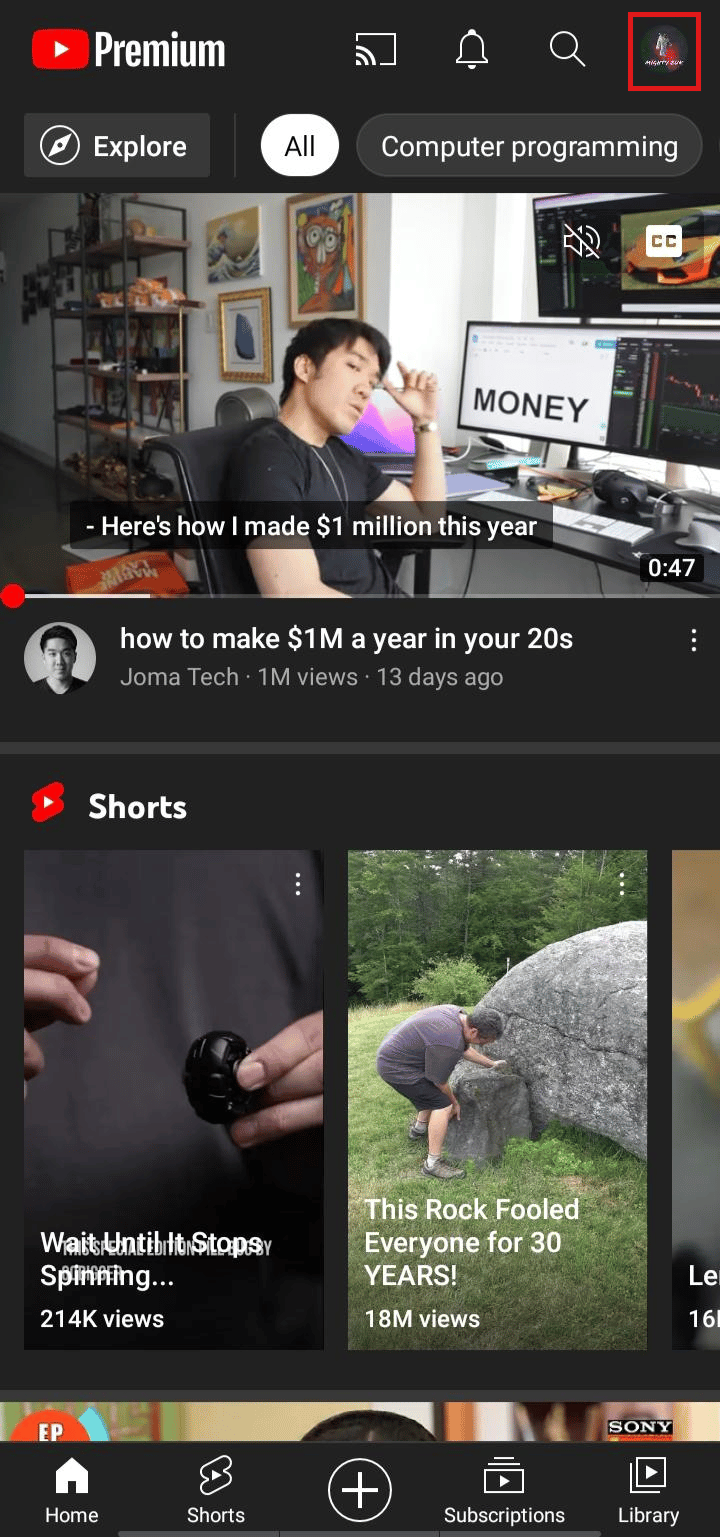
3. Selecione a opção “Compras e associações”.
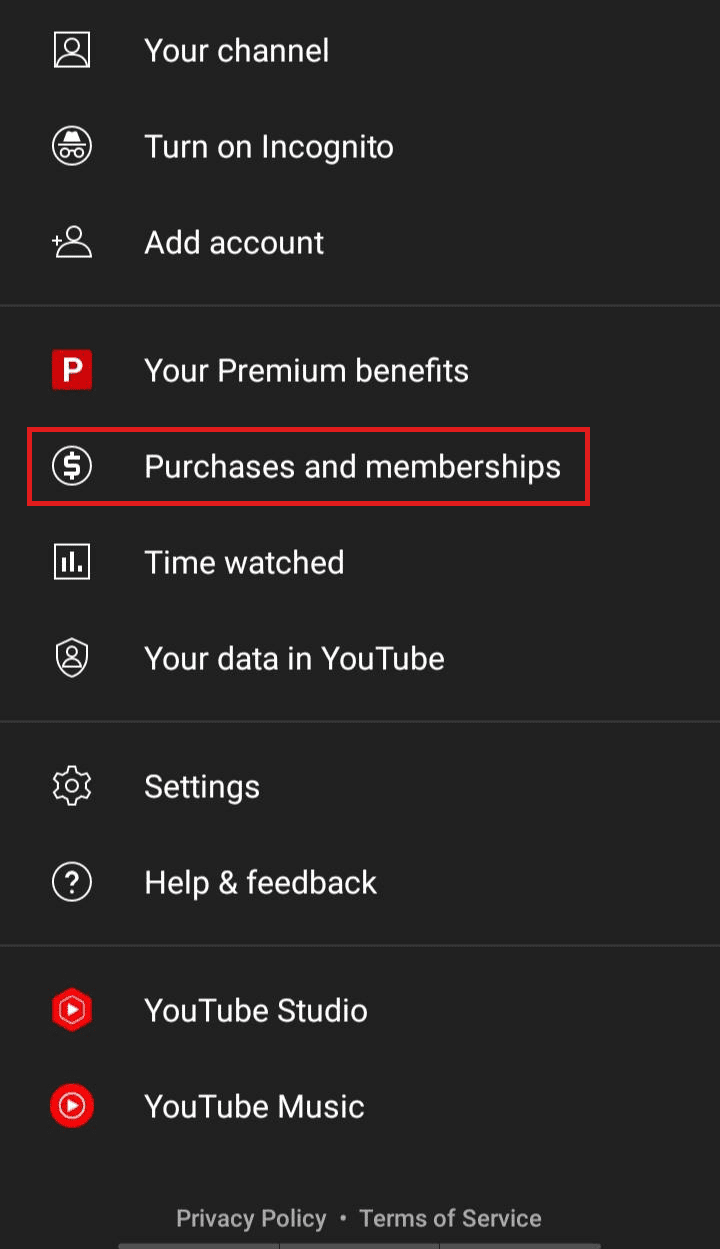
4. Toque em “DESATIVADO” para cancelar o seu plano atual.
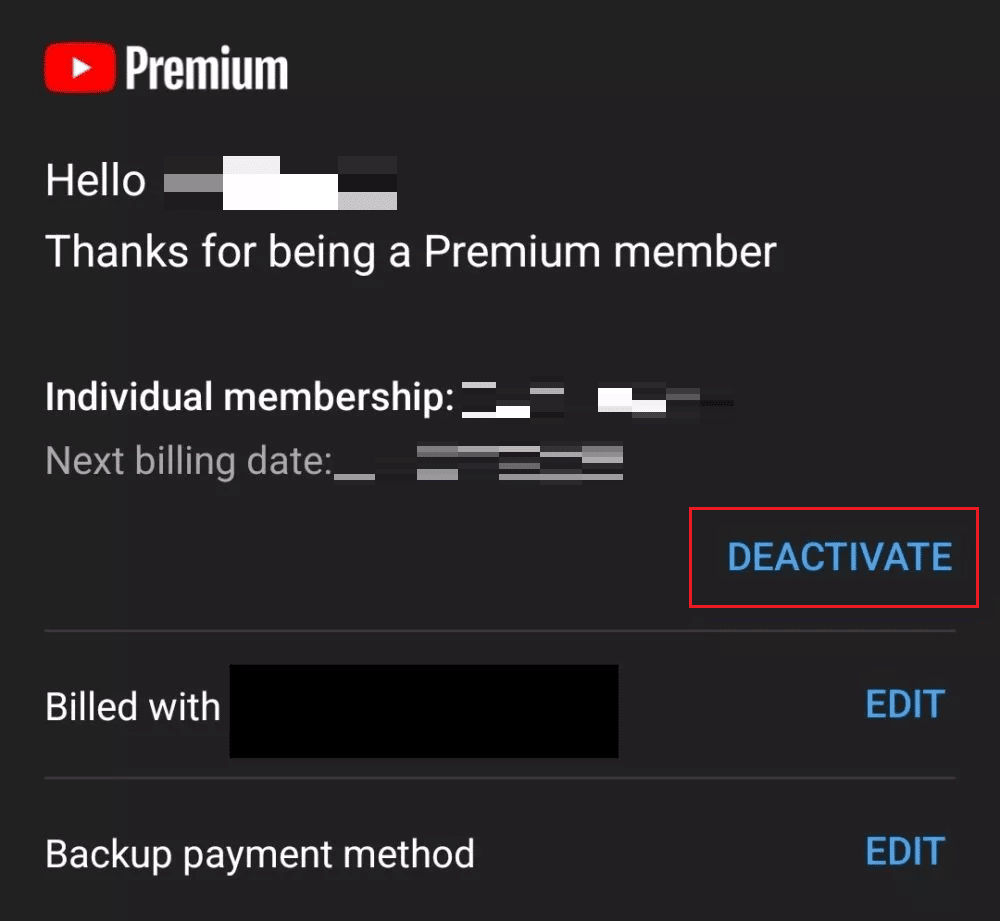
5. Confirme a sua decisão tocando em “CONTINUAR PARA CANCELAR”.
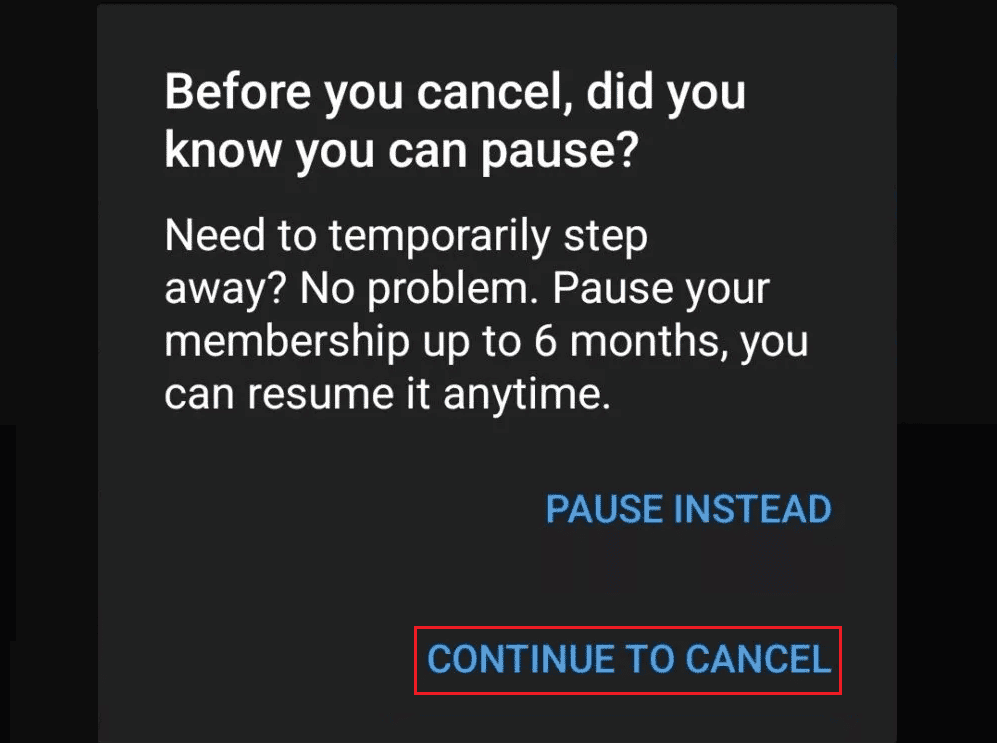
6. Agora, mude para uma conta do YouTube que nunca utilizou o YouTube Premium.
Nota: Este método só é aplicável a novos utilizadores.
7. Vá ao seu perfil e toque em “Obter YouTube Premium”.
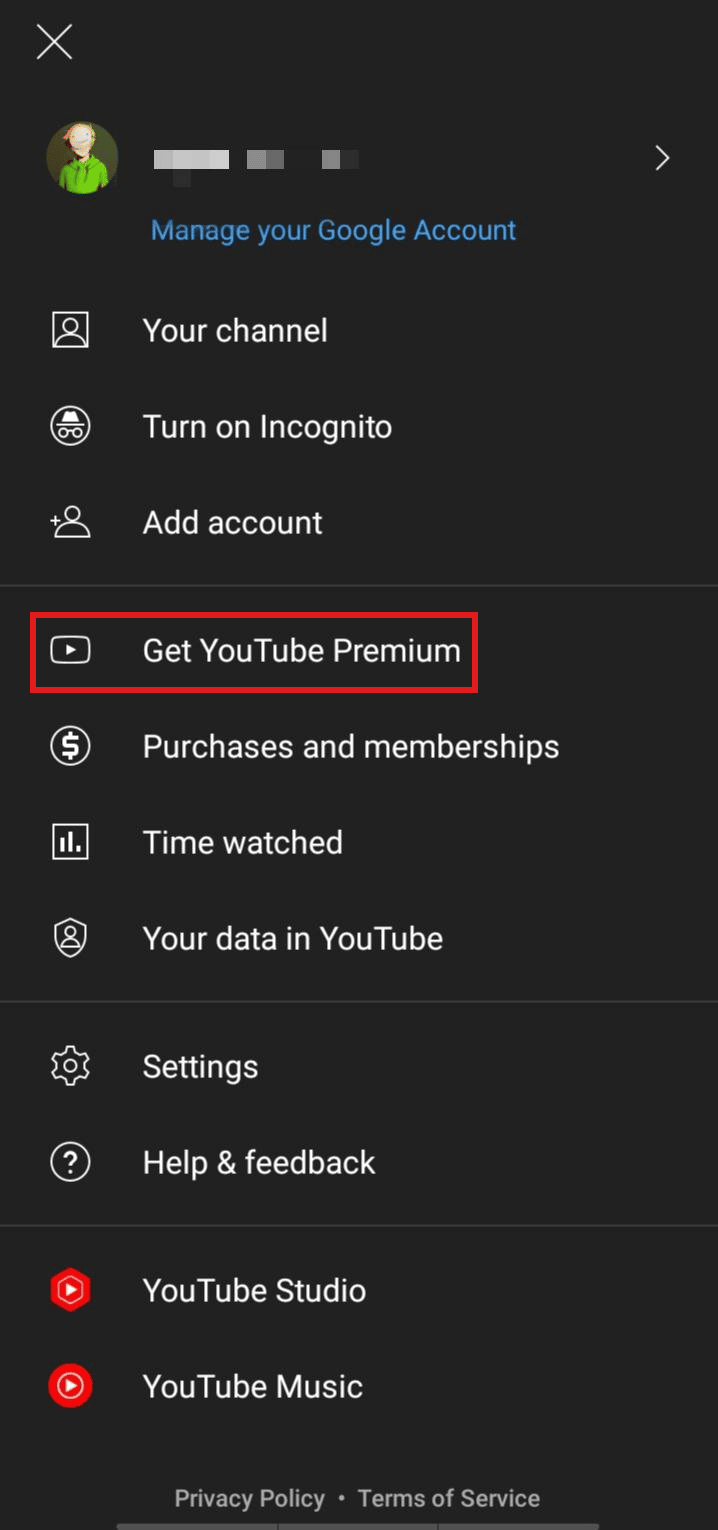
8. Toque em “3 MESES GRÁTIS”.
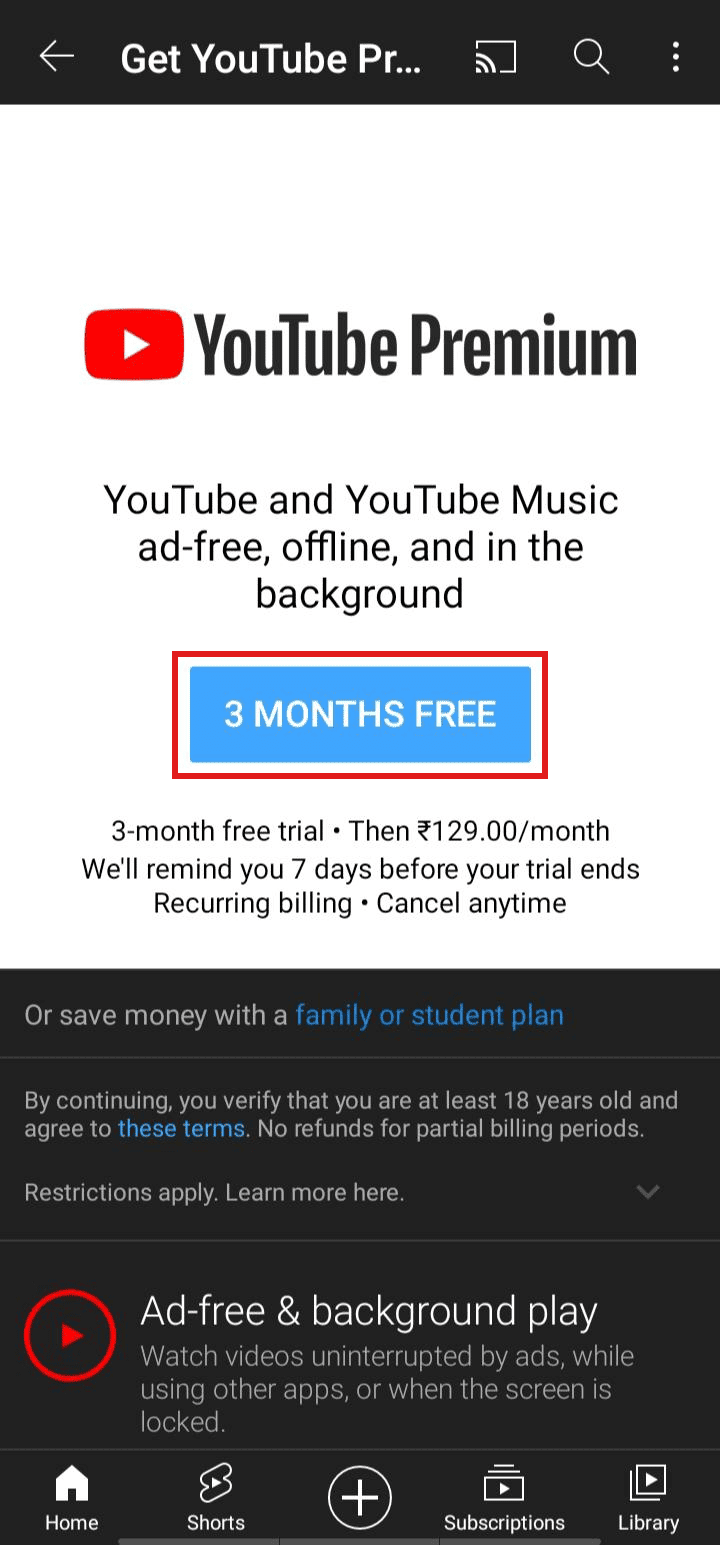
9. Toque em “3 MESES GRÁTIS” para ativar a subscrição.
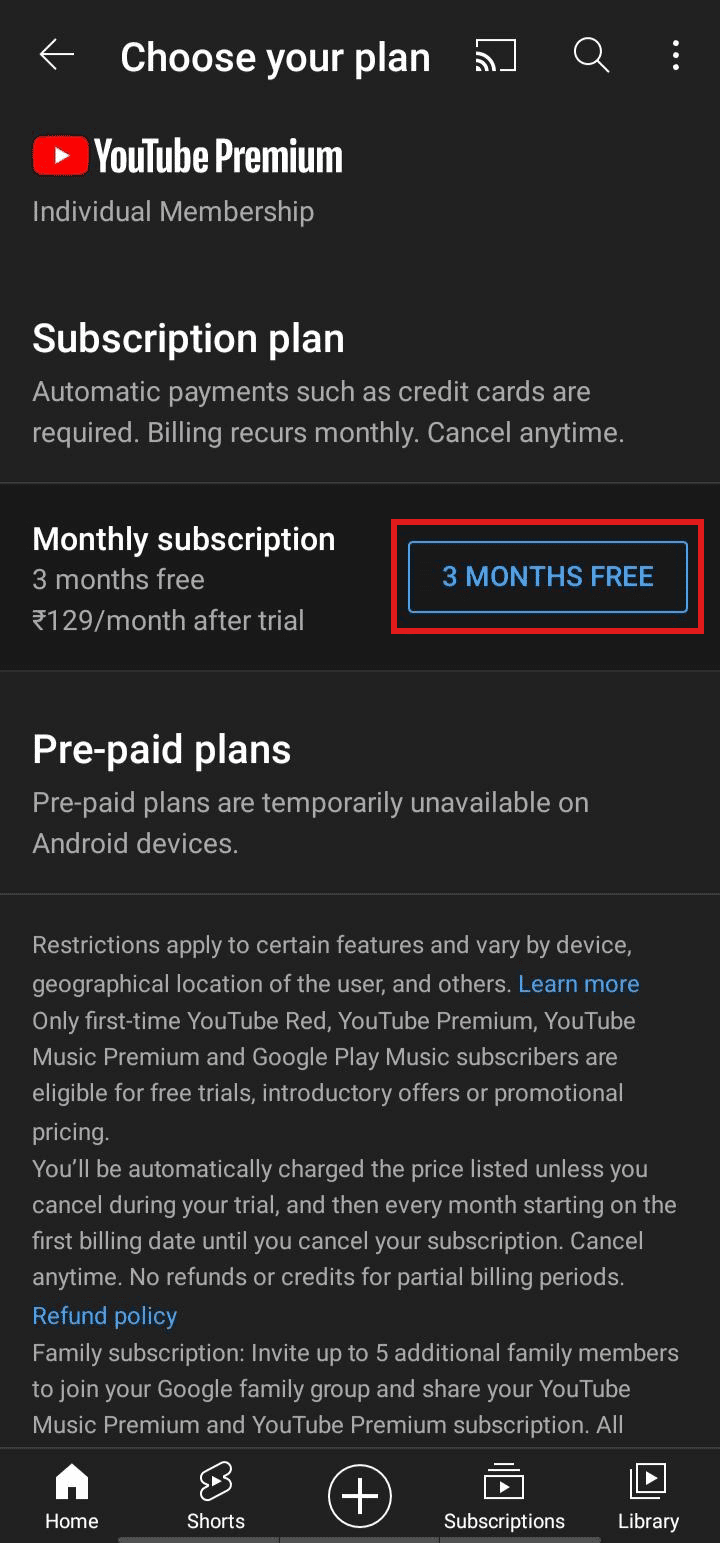
10. Adicione a forma de pagamento preferida para subscrever o plano pretendido do YouTube Premium.
Como Solicitar 3 Meses Gratuitos de YouTube Premium
Para aceder à sua subscrição gratuita de 3 meses do YouTube Premium, siga os seguintes passos:
Nota: Este método é válido apenas para novos utilizadores.
1. Abra a aplicação YouTube e toque no ícone do seu perfil.
2. Selecione “Obter YouTube Premium”.
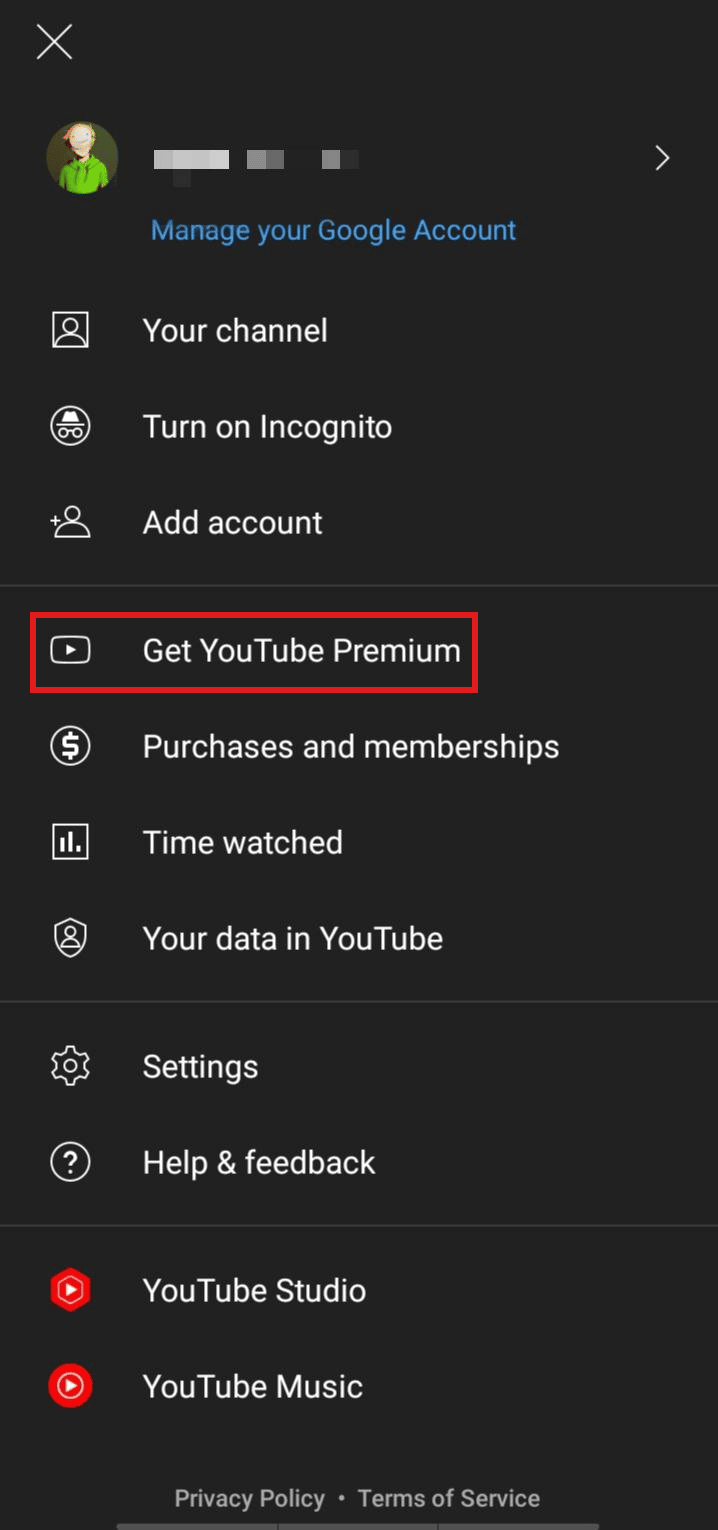
3. Toque em “3 MESES GRÁTIS” > “3 MESES GRÁTIS” para ativar a subscrição.
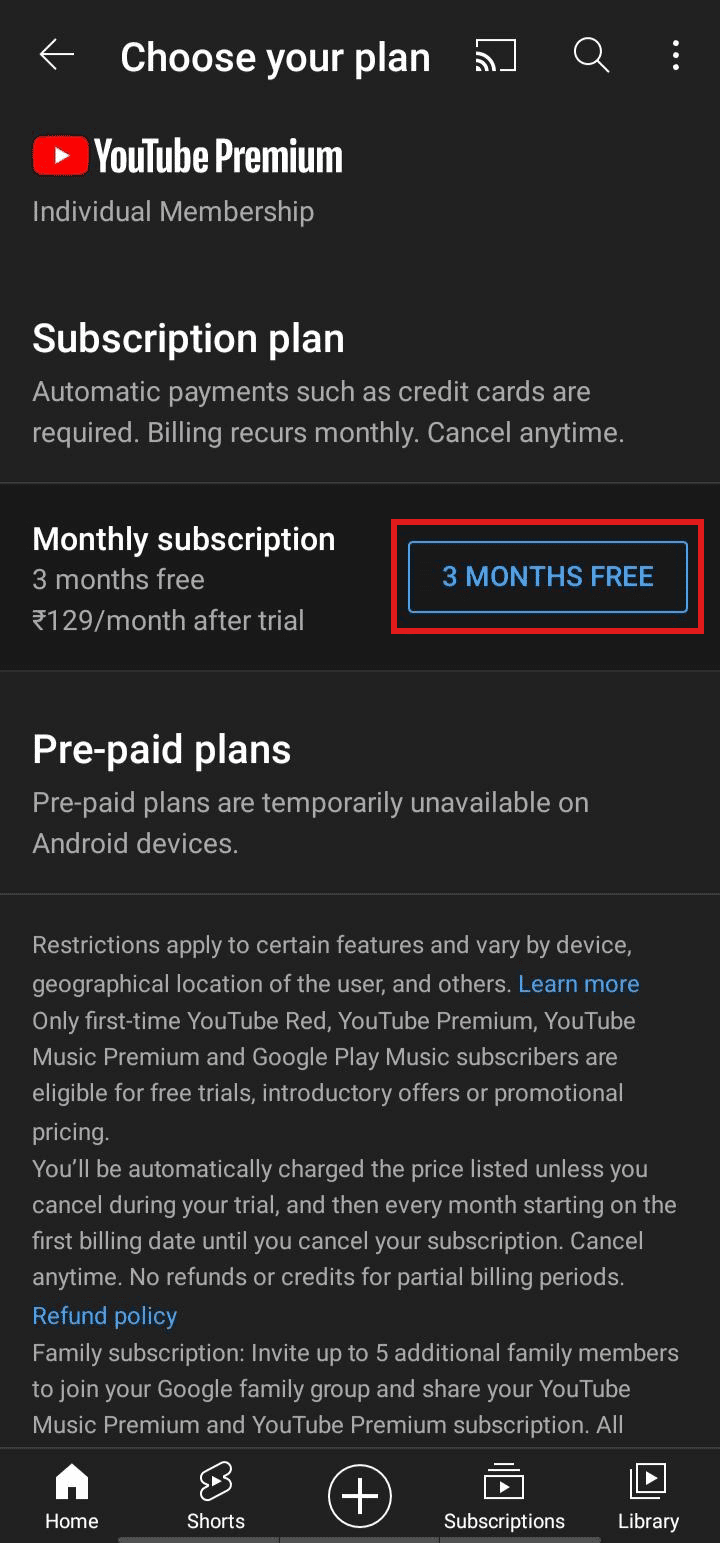
4. Adicione a sua forma de pagamento preferida para usufruir da subscrição gratuita de 3 meses do YouTube Premium.
O que é o Plano Familiar no YouTube Premium?
O plano familiar do YouTube Premium é uma subscrição paga que inclui todos os membros da família num grupo. Pode adicionar até cinco membros da família ao seu grupo familiar do Google e todos terão acesso a conteúdos sem anúncios, produções originais do YouTube, reprodução em segundo plano, download de vídeos e músicas, e acesso antecipado a funcionalidades futuras.
Como Alterar o Gestor do Grupo Familiar do Google?
Não é possível alterar o administrador de um grupo familiar do Google sem remover todas as contas de membros e eliminar o grupo familiar por completo. Terá que criar um novo grupo familiar do Google com a conta desejada, que se tornará automaticamente a conta padrão, ou seja, a conta do administrador.
É Possível Sair de um Grupo Familiar do Google?
Sim, pode sair de um grupo familiar do Google quando desejar.
1. Os membros com 13 anos ou mais podem abandonar o grupo através de:
- Google Play Store,
- Aplicação Google Family Link,
- Aplicação Google One, ou
- Conta Google.
2. Se o administrador do grupo quiser sair, terá de eliminar o grupo.
3. Membros com menos de 13 anos não podem sair do grupo sem a intervenção do administrador.
Como Sair de um Grupo Familiar?
Para sair de um grupo familiar, siga os passos abaixo:
Nota: Aplicável apenas a utilizadores Android.
1. Abra a aplicação Play Store no seu dispositivo Android.
2. Toque no ícone do menu no canto superior esquerdo.
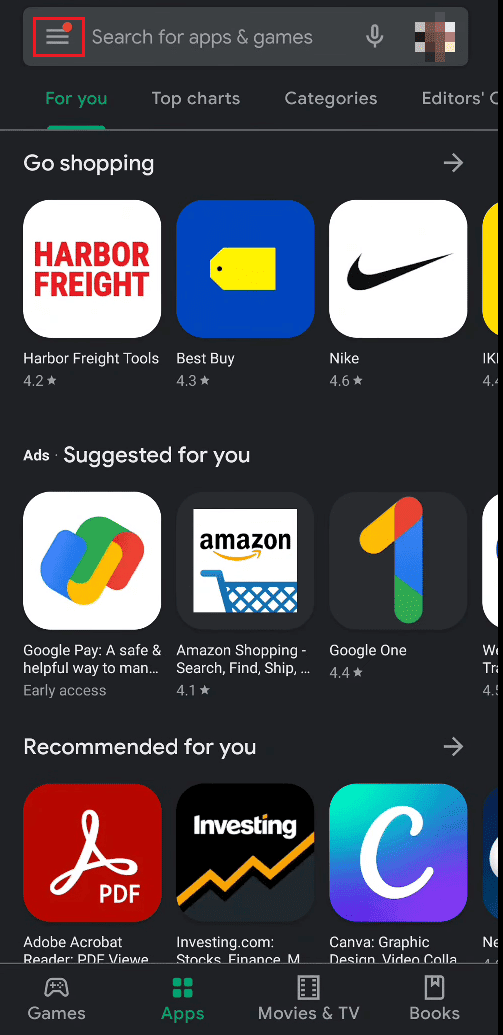
3. Selecione “Conta” > “Família” > “Ver membros da família”.
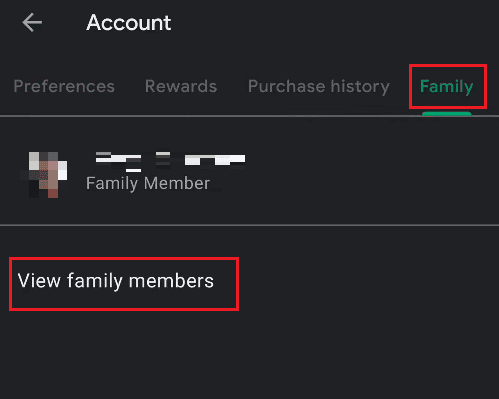
4. Toque no ícone dos três pontos no canto superior direito da tela.
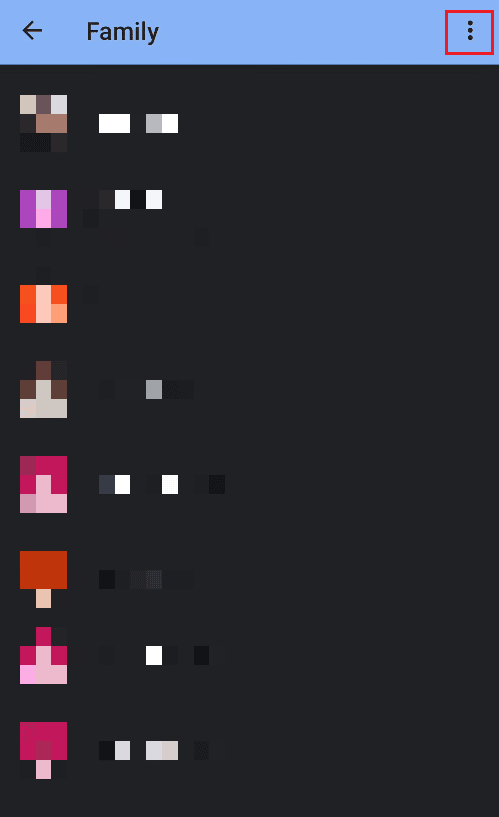
5. Selecione “Sair do grupo familiar”.
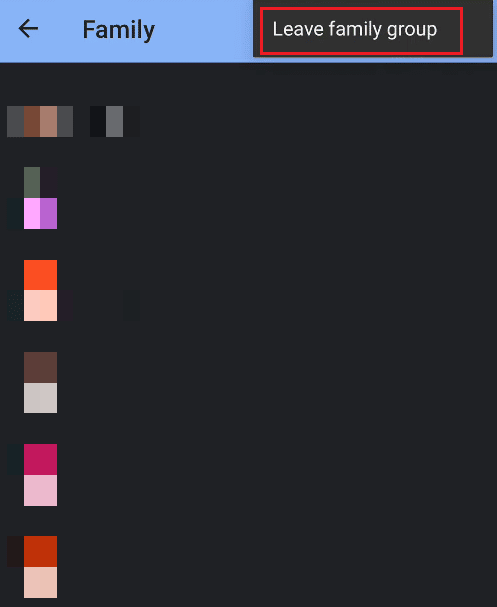
6. Confirme a sua saída do grupo ao tocar em “SAIR DO GRUPO”.
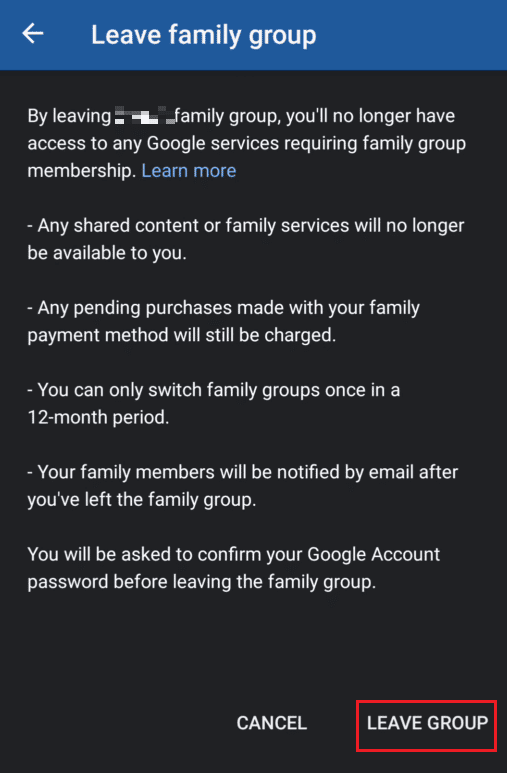
Como Sair de um Grupo Familiar no YouTube?
Pode sair de um grupo familiar no YouTube, abandonando o grupo através da Play Store. Veja como:
1. Abra a aplicação Play Store no seu dispositivo Android.
2. Toque no ícone do menu > “Conta” no canto superior esquerdo.
3. Selecione a aba “Família” na parte superior.
4. Toque em “Ver membros da família”.
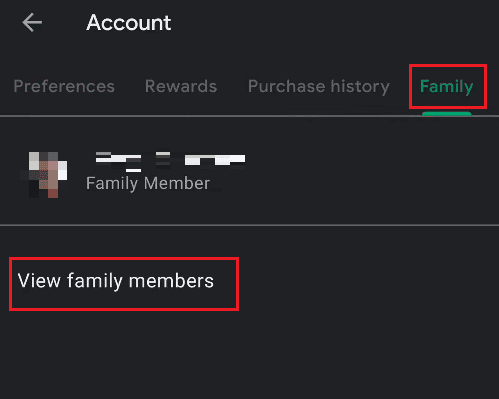
5. Toque em “Ver membros da família” > ícone dos três pontos.
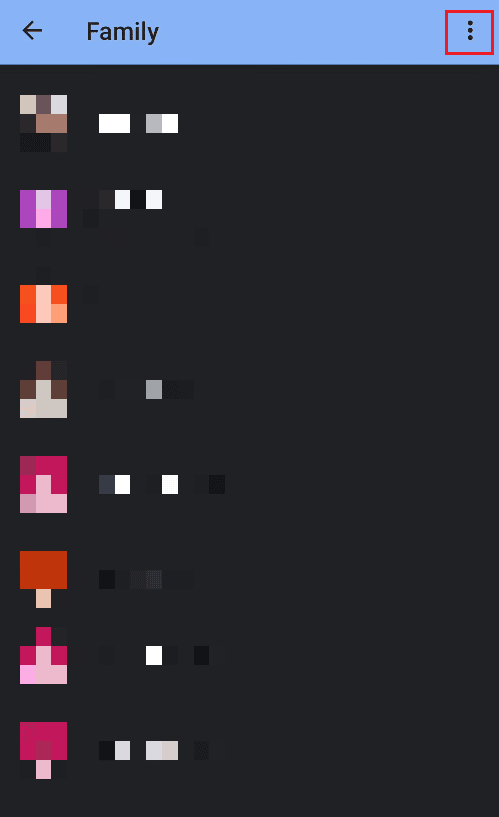
6. Toque em “Sair do grupo familiar” > “SAIR DO GRUPO”.
Como Sair de um Grupo Familiar no YouTube Premium?
Para abandonar um grupo familiar no YouTube Premium, siga os seguintes passos:
1. Inicie a aplicação Play Store e toque no ícone do menu.
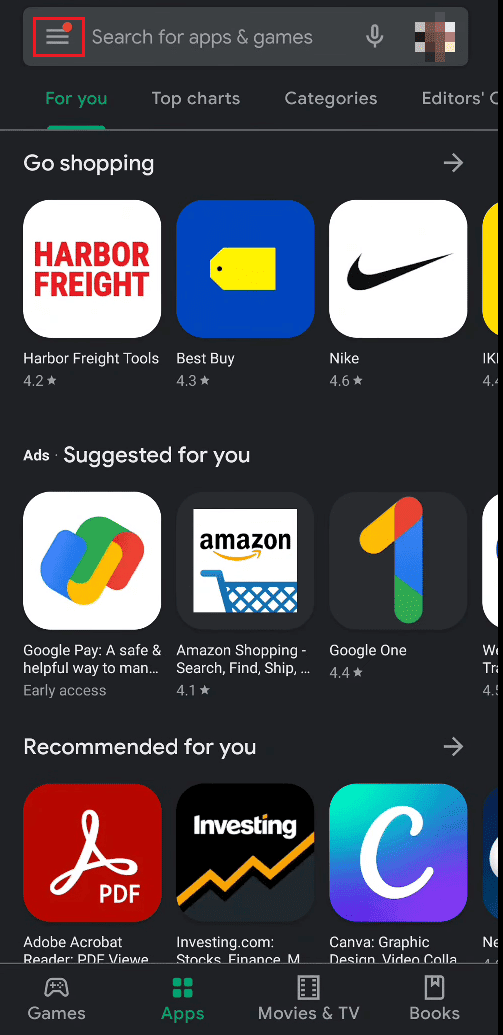
2. Selecione “Conta” > “Família”.
3. De seguida, toque em “Ver membros da família”.
4. Toque no ícone dos três pontos > “Sair do grupo familiar” no canto superior direito.
5. Por último, toque em “SAIR DO GRUPO” para abandonar o grupo Google e YouTube Premium.
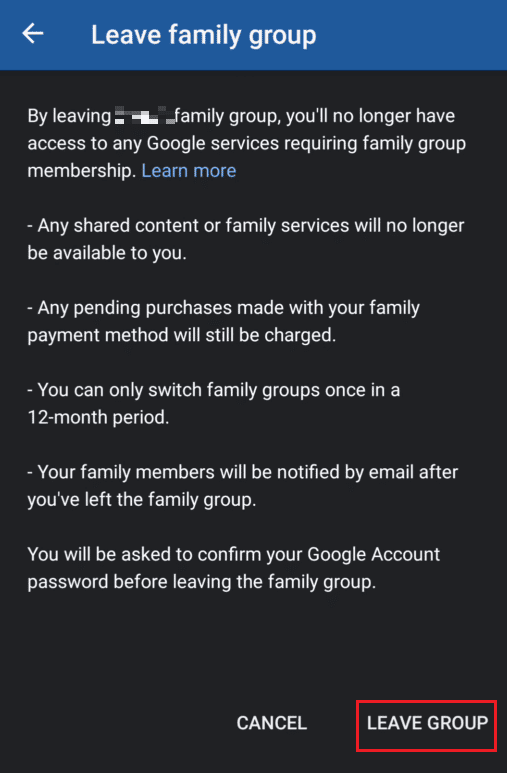
Por que Não Consigo Sair do Partilhamento Familiar?
Membros com menos de 13 anos não têm permissão para abandonar o partilhamento familiar, sendo o organizador do grupo quem controla todas as atividades dos membros mais jovens. Se tiver menos de 13 anos, apenas o organizador poderá removê-lo ou interromper o partilhamento de localização. Se tiver mais de 13 anos, pode sair do partilhamento familiar por conta própria. No entanto, problemas técnicos ou falhas de rede podem, por vezes, impedir a sua saída. Nesses casos, tente novamente mais tarde.
Como Excluir um Grupo Familiar com Menos de 13 Anos?
Para eliminar um grupo familiar com membros menores de 13 anos, siga as seguintes etapas:
Nota 1: Apenas o gestor do grupo pode eliminar o grupo. Para os membros com menos de 13 anos, as suas contas deverão ser eliminadas antes de eliminar o grupo.
Nota 2: Aplicável apenas a utilizadores Android.
1. Abra a aplicação Google Family Link e toque no ícone do menu no canto superior esquerdo.
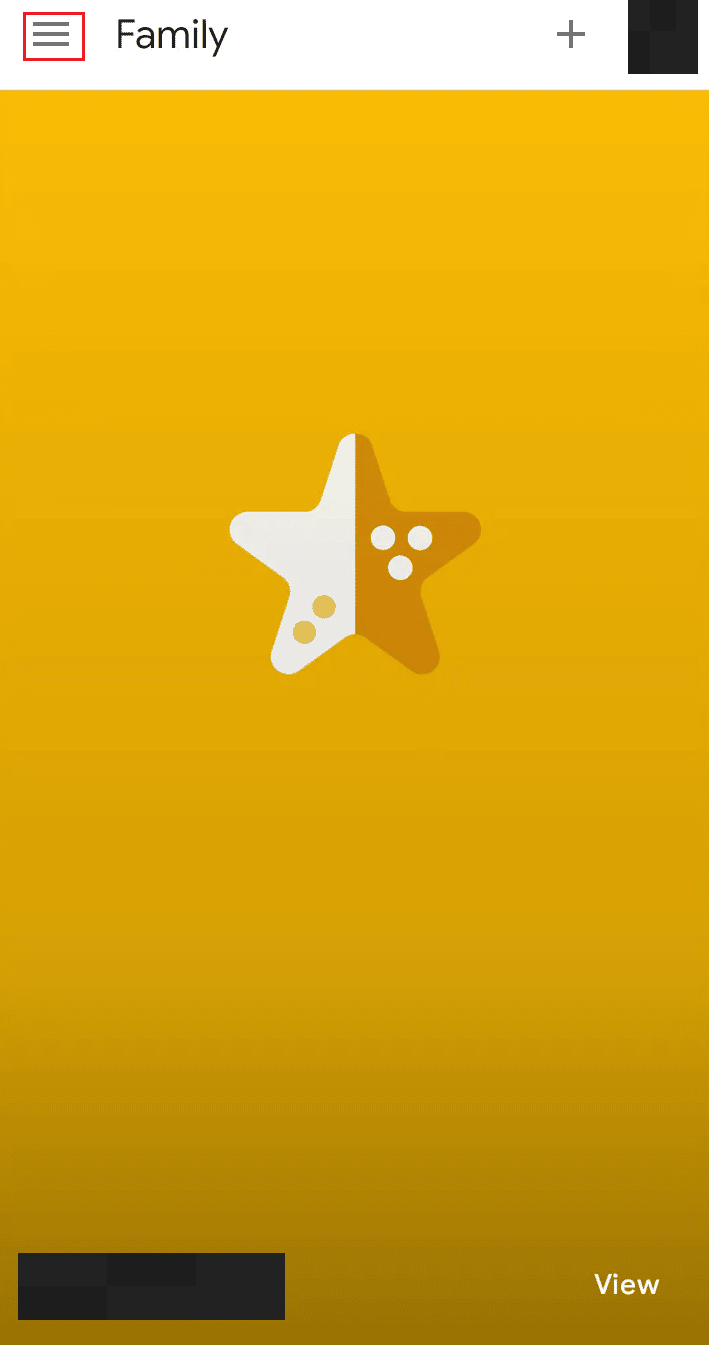
2. Toque em “Grupo familiar”.
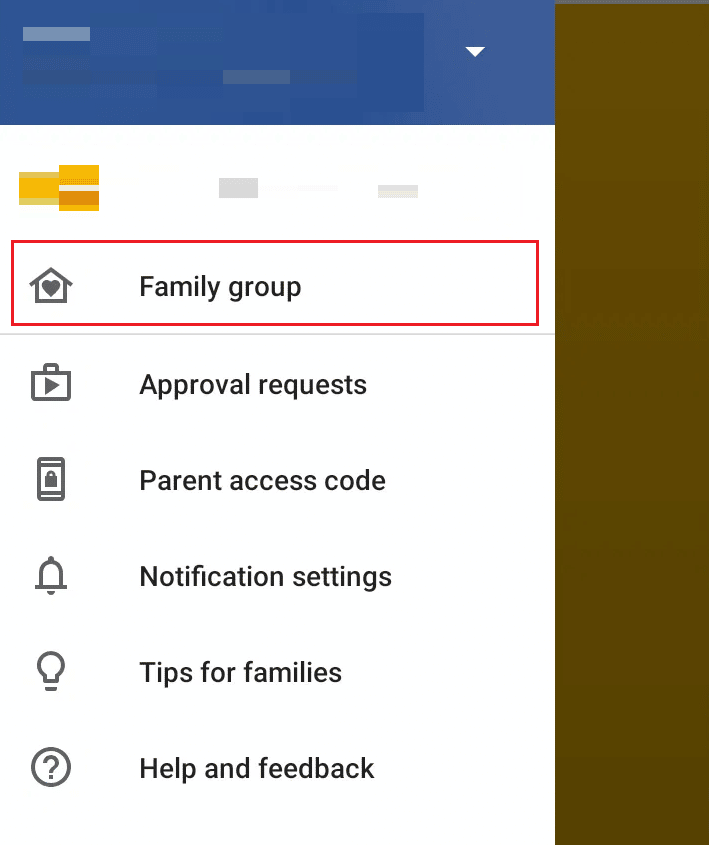
3. Toque no ícone dos três pontos no canto superior direito.
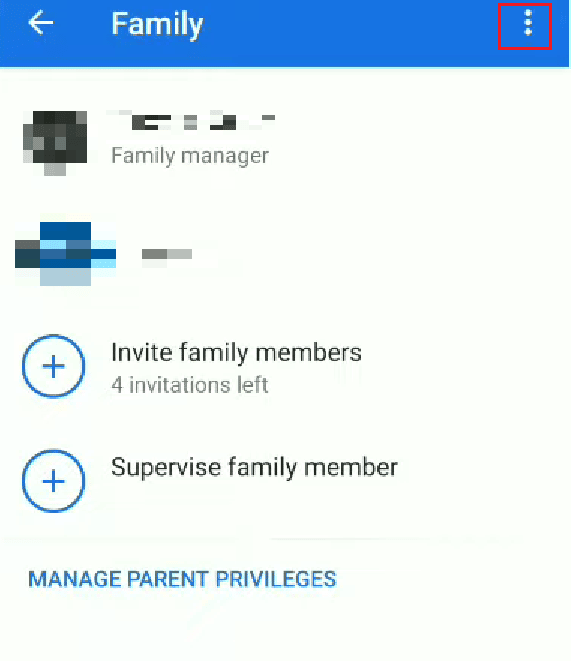
4. Selecione “Eliminar grupo familiar”.
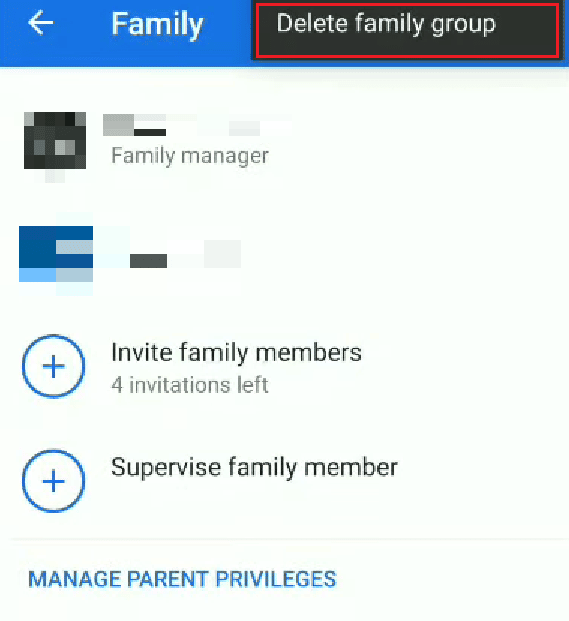
5. Deslize até ao fim da página e toque em “APAGAR”.
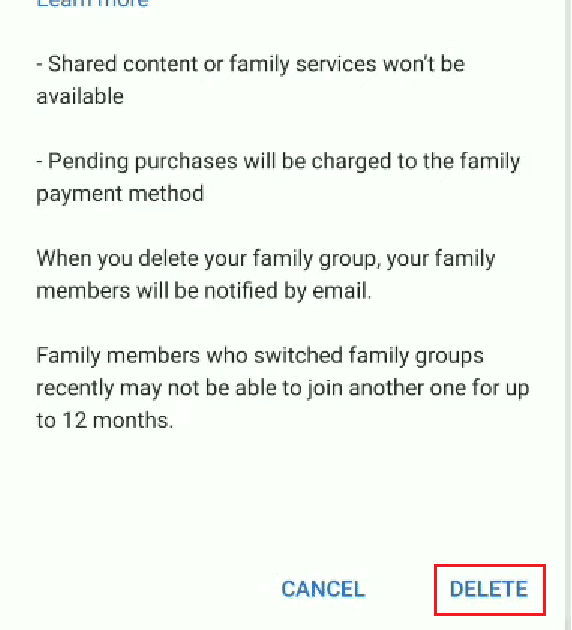
6. Introduza a sua palavra-passe e toque em “CONFIRMAR” para eliminar o grupo com sucesso.
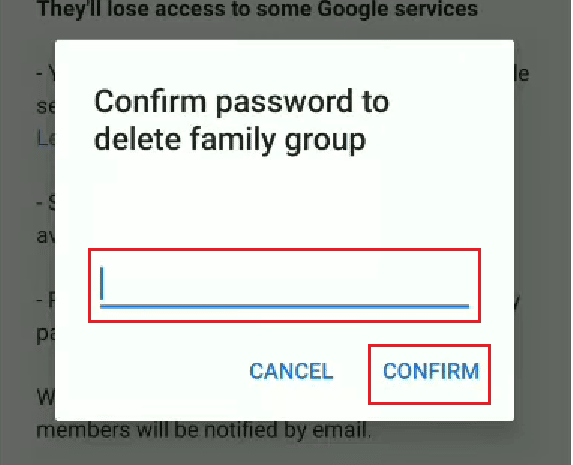
***
Esperamos que este artigo tenha esclarecido as suas dúvidas sobre o plano familiar do YouTube Premium e outras questões relacionadas, incluindo como sair de grupos familiares no Google e no YouTube. Se tiver alguma questão ou sugestão, não hesite em deixar um comentário abaixo.